Bien que l'activation du verrouillage de l'écran puisse protéger la confidentialité de votre appareil Android, il est parfois gênant d'accéder à votre appareil. Donc, vous voudrez peut-être le désactiver. En fait, ce n'est qu'un problème. Vous pouvez directement apprendre 7 façons de supprimer le code PIN de verrouillage de l'écran sur Android dans cet article, même si vous oubliez votre code PIN de verrouillage Android.
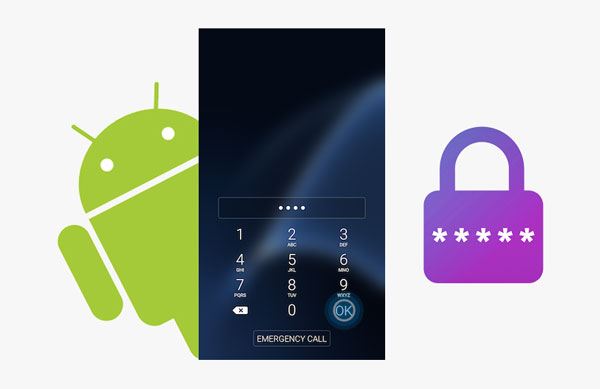
Il est pratique de supprimer votre code PIN d'Android lorsque vous n'avez pas oublié votre code PIN. Cette partie a préparé 3 méthodes pour vous aider à désactiver le verrouillage PIN sur Android, alors jetons-y un coup d'œil maintenant.
Vous pouvez activer ou désactiver le verrouillage PIN via l'application Paramètres sur Android, et il s'agit d'une fonctionnalité intégrée sur les appareils Android.
Vous pouvez suivre ces étapes pour le réaliser :
Étape 1 : Accédez à Paramètres et choisissez l'option « Écran de verrouillage ».
Étape 2 : Appuyez sur « Type de verrouillage de l'écran » > « PIN » et entrez votre code PIN actuel pour continuer.
Étape 3 : Pour désactiver le code PIN de verrouillage de l'écran sur votre téléphone Android, vous pouvez appuyer sur l'option « Aucun » ou « Swipe ».
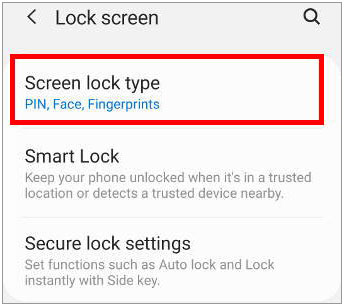
Lectures complémentaires : Existe-t-il un programme de déverrouillage puissant pour Android ? Cliquez sur ce guide et vous pourrez en sélectionner un outil.
Vous pouvez également remplacer votre code PIN de verrouillage par un autre sur votre téléphone/tablette Android.
Voici le guide :
Étape 1 : Recherchez la fonction « Écran de verrouillage » sur votre application Paramètres et choisissez l'option « Type de verrouillage de l'écran ».
Étape 2 : Ensuite, vous devrez saisir votre code PIN. Une fois cela fait, vous pouvez sélectionner un autre type de verrouillage. Si vous choisissez le mode « Motif », vous devrez dessiner un nouveau motif et le confirmer. Vous pourrez ensuite déverrouiller votre téléphone avec ce nouveau schéma.
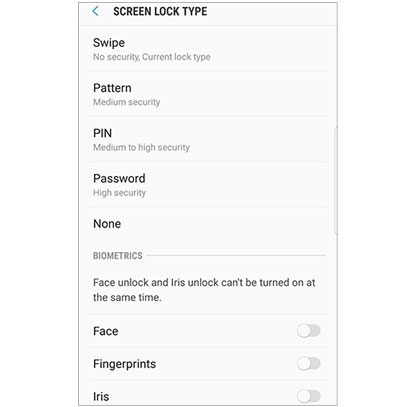
Certains anciens téléphones Android peuvent ne pas vous permettre de désactiver le code PIN de verrouillage de l'écran, mais ne vous inquiétez pas, vous pouvez le désactiver via la fonctionnalité Administrateurs de périphériques.
Voici comment:
Étape 1 : Ouvrez l'application Paramètres et accédez à « Sécurité ».
Étape 2 : Appuyez sur l'option « Administrateurs de périphériques » et vous verrez les applications restreintes à la modification des paramètres.
Étape 3 : Recherchez l'option « Gestionnaire d'appareils Android » et désactivez l'application sur votre téléphone Android.
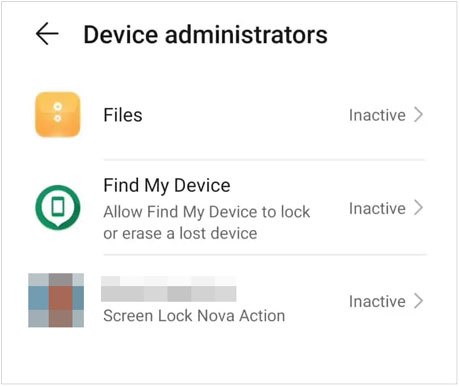
Bonus : vous pouvez transférer des fichiers Android sur votre PC sans USB avec 5 méthodes . C'est bien pour la sauvegarde, non ?
Que faire si vous avez oublié votre code PIN sur votre appareil Android ? Alors comment retirer le code PIN sur Android ? Calme-toi. Vous pouvez suivre ces 4 approches pour supprimer votre code PIN Android.
Vous souhaitez supprimer en un clic le code PIN de sécurité de votre téléphone Android ? Ce logiciel de déverrouillage d'écran Android vous aidera. Il s'agit d'une application de bureau simple pour déverrouiller des appareils Android sans mot de passe. De plus, il peut supprimer plusieurs verrous, notamment le code PIN, l'empreinte digitale, le schéma et le mot de passe.
Il ne fait aucun doute que cela fonctionne pour de nombreux téléphones Android, tels que OnePlus 10 Pro/9/8/7/6, Xiaomi Mi 12 Pro/12/11 Ultra/11/10/9/8, Google Pixel 6/5/ 4/3, LG, OPPO, Vivo et plus encore. Étonnamment, il peut déverrouiller les appareils LG et Samsung sans effacer les données.
Voici comment supprimer le verrouillage PIN d'un téléphone Android avec ce logiciel :
Étape 1 : Téléchargez et installez ce programme sur votre ordinateur, puis choisissez l'onglet « Screen Unlock ».
Étape 2 : Choisissez l'option « Déverrouiller l'écran Android » et connectez votre téléphone Android à l'ordinateur via un câble de données. Ensuite, vous pouvez sélectionner les informations de votre téléphone dans la liste donnée.

Étape 3 : Suivez le guide à l’écran pour mettre votre combiné Android en mode téléchargement. Ensuite, appuyez sur l'icône « Supprimer maintenant » pour commencer la procédure de déverrouillage.

En savoir plus : Vous pouvez également supprimer le verrouillage par motif Samsung de 8 manières . Regardons ça.
Si vous ne souhaitez télécharger aucune application, vous pouvez réinitialiser votre appareil Android aux paramètres d'usine, ce qui est également utile pour supprimer le code PIN de verrouillage de votre appareil. Mais l'opération est un peu compliquée, veuillez la lire attentivement.
Voici comment effacer votre verrouillage PIN d'Android via la réinitialisation d'usine :
Étape 1 : Éteignez votre téléphone Android et assurez-vous que la batterie du téléphone est supérieure à 50 %.
Étape 2 : Appuyez et maintenez enfoncées les touches « Volume bas » et « Alimentation » pendant environ 10 à 15 secondes, et vous verrez le logo de votre téléphone apparaître sur l'écran. Relâchez ensuite les boutons.
Étape 3 : Utilisez les touches de volume pour choisir l'option « Wipe data/factory reset », et appuyez sur le bouton « Power » pour confirmer. Une fois le processus de réinitialisation lancé, veuillez laisser votre téléphone tranquille. Après avoir terminé, redémarrez votre téléphone et vous pourrez accéder à votre téléphone sans le code PIN.

Il existe une fonctionnalité utile pour déverrouiller des appareils lorsque vous oubliez votre verrouillage PIN sur les anciens téléphones Android exécutant Android OS 4.4 et versions antérieures. Mais cela ne fonctionne qu'après vous être connecté avec votre compte Google sur le téléphone verrouillé.
Voici comment:
Étape 1 : Entrez au hasard un code PIN sur votre téléphone Android verrouillé et vous verrez l'icône « Mot de passe oublié » ou « Mot de passe oublié » sur l'écran.
Étape 2 : Saisissez votre adresse Google et votre mot de passe sur le téléphone Android, puis appuyez sur l'icône « Connexion ».
Étape 3 : Vous pouvez suivre les invites pour réinitialiser votre code PIN, puis déverrouiller votre téléphone avec le nouveau mot de passe.

L'utilisation de Google Find My Device peut supprimer votre code PIN de verrouillage Android même si vous ne vous en souvenez pas, mais il est conditionnel. Vérifiez si votre téléphone verrouillé a été connecté avec votre compte Google, visible sur Google Play, activé Localiser mon appareil et ma localisation et connecté à un réseau. Si oui, vous pouvez continuer.
Voici le guide :
Étape 1 : Visitez Google Find My Device sur votre ordinateur et connectez-vous à votre compte Google utilisé sur votre téléphone Android verrouillé.
Étape 2 : Sélectionnez votre appareil, appuyez sur l'icône « EFFACER L'APPAREIL » et saisissez à nouveau les informations de votre compte pour confirmation.
Étape 3 : Cliquez sur l'icône « Effacer » pour supprimer les paramètres et les données de votre téléphone Android. Ensuite, le code PIN sera effacé.

Bonus : Comment supprimer le code PIN de mon appareil Samsung avec mon compte Samsung ? Si vous êtes connecté à votre compte Samsung sur votre appareil Samsung verrouillé, vous pouvez utiliser Samsung Find My Mobile pour supprimer le code PIN de votre appareil Samsung. Si nécessaire, vous pouvez cliquer dessus pour lire le guide complet sur le déverrouillage des téléphones Samsung .
Cet article décrit-il les solutions pour supprimer le code PIN de verrouillage de l'écran sur Android ? Si vous avez des questions sur le sujet, envoyez-nous un message dans la zone commentaires et nous vous répondrons dans les plus brefs délais. À propos, nous aimerions recommander le logiciel Android Screen Unlock pour supprimer les verrous Android sans mot de passe. C'est l'outil le plus simple et le plus fiable pour déverrouiller des appareils.
Articles Liés
Comment transférer des photos de Mac vers Android de 5 manières rapides
Contrôlez facilement Android depuis un PC | 7 outils puissants
[Guide pratique] Transférer des fichiers d'Android vers iPhone avec 8 astuces
Copyright © samsung-messages-backup.com Tous droits réservés.